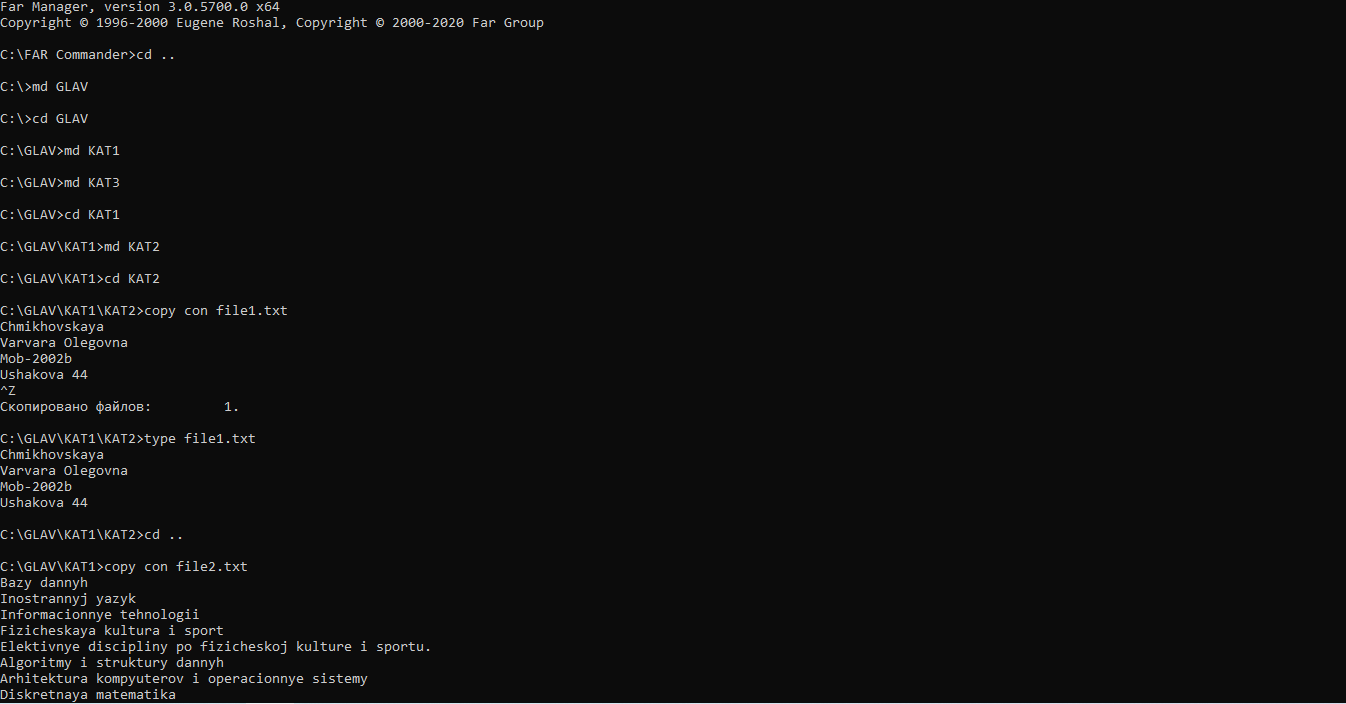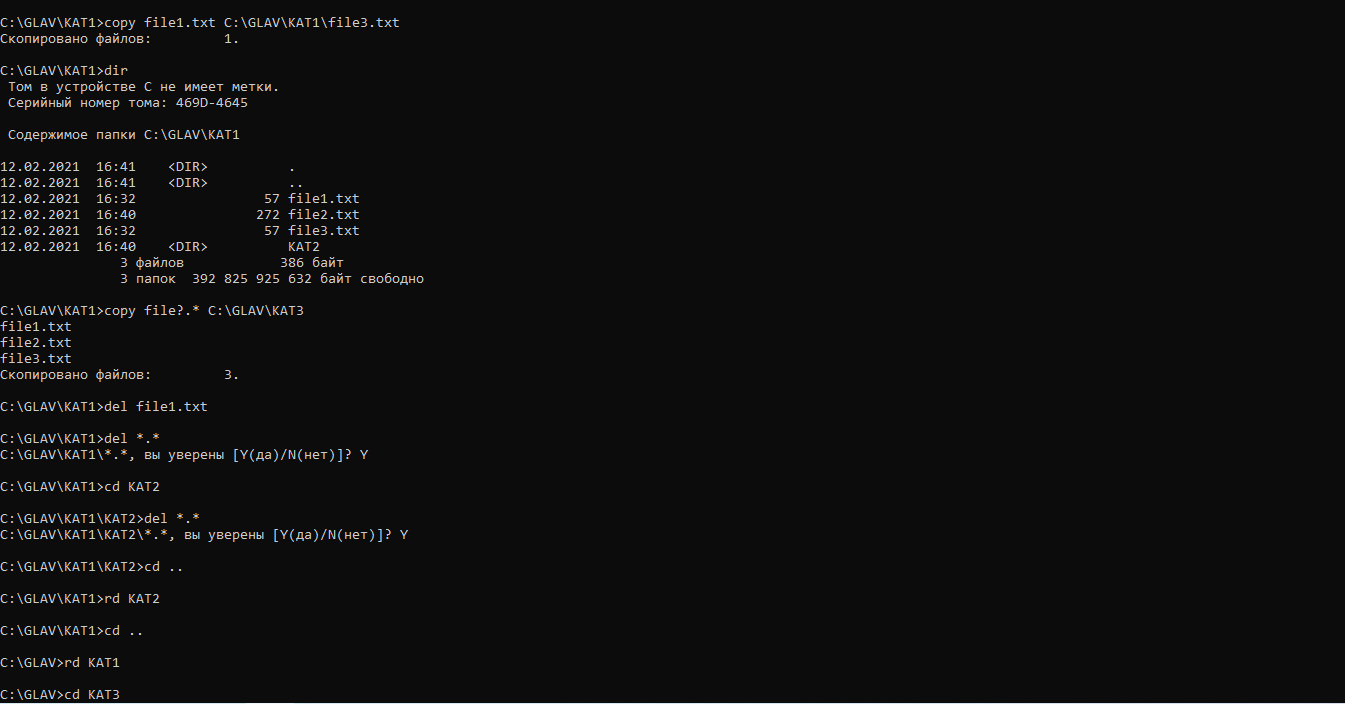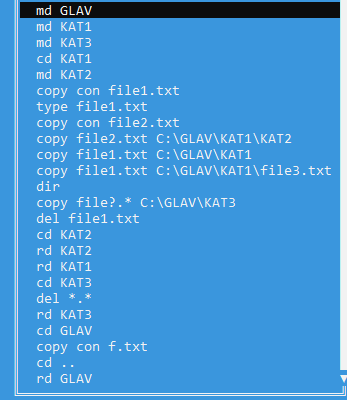|
|
АКиОс 1. Практическая работа 1 по дисциплине Архитектура компьютеров и операционные системы Вариант (при наличии)
МИНИСТЕРСТВО НАУКИ И ВЫСШЕГО ОБРАЗОВАНИЯ РОССИЙСКОЙ ФЕДЕРАЦИИ
федеральное государственное бюджетное образовательное учреждение
высшего образования
«Тольяттинский государственный университет»
Институт математики, физики и информационных технологий
(наименование института полностью)
Кафедра «Математическое обеспечение и администрирование
информационных систем»______________
(наименование кафедры/департамента/центра полностью)
ПРАКТИЧЕСКАЯ РАБОТА № 1
по дисциплине «Архитектура компьютеров и операционные системы»
Вариант ____ (при наличии)
Студент
|
Чмиховская Варвара Олеговна
(И.О. Фамилия)
|
|
Группа
|
МОб-2002б
|
|
Преподаватель
|
Рогова Наталья Николаевна
(И.О. Фамилия)
|
|
Тольятти 2021
Практическая работа 1
Изучение основных команд операционной системы MS-DOS и инструментальной оболочки FAR Commander
Цель работы: изучить назначение и приемы выполнения основных команд операци- онной системы MS-DOS.
План выполнения работы.
Изучите приведенные ниже теоретические сведения.
Выполните задания, используя команды операционной системы MS-DOS.
Повторите выполнение данных заданий командами инструментальной оболоч- ки FAR Commander.
Предоставьте отчет по данной лабораторной работе.
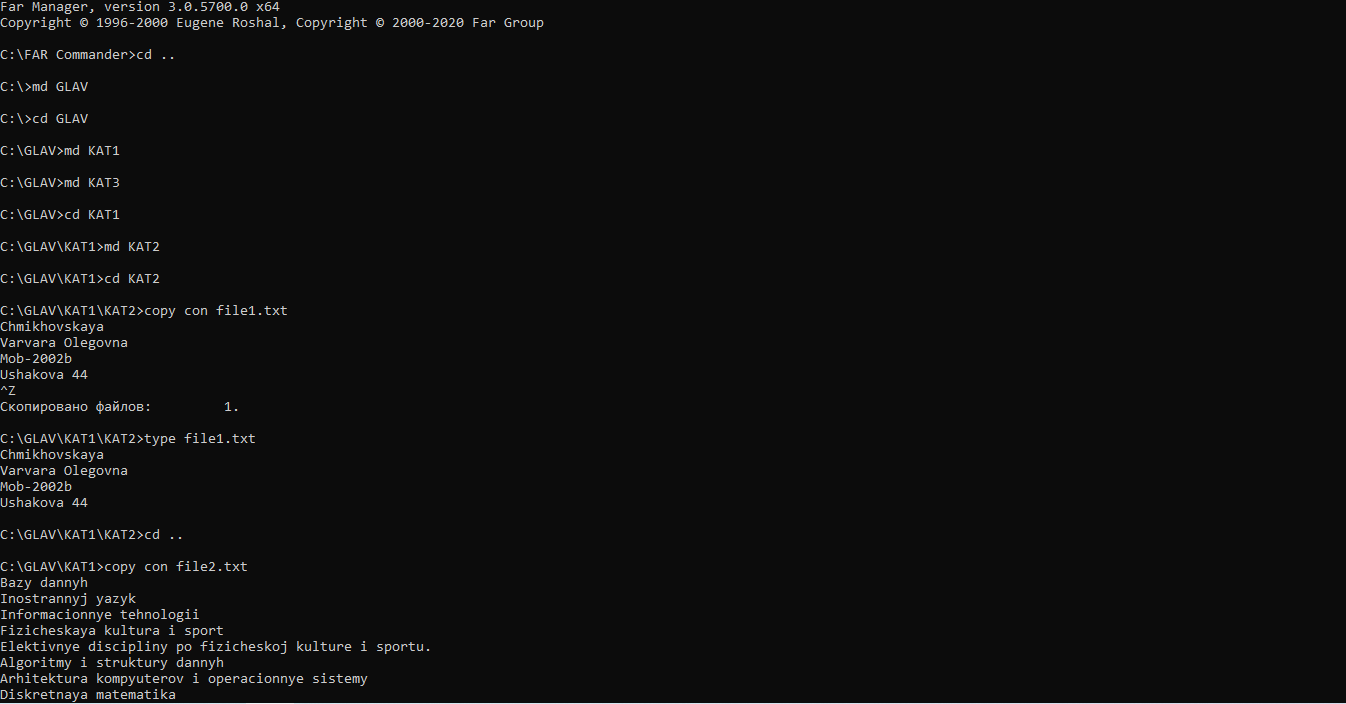
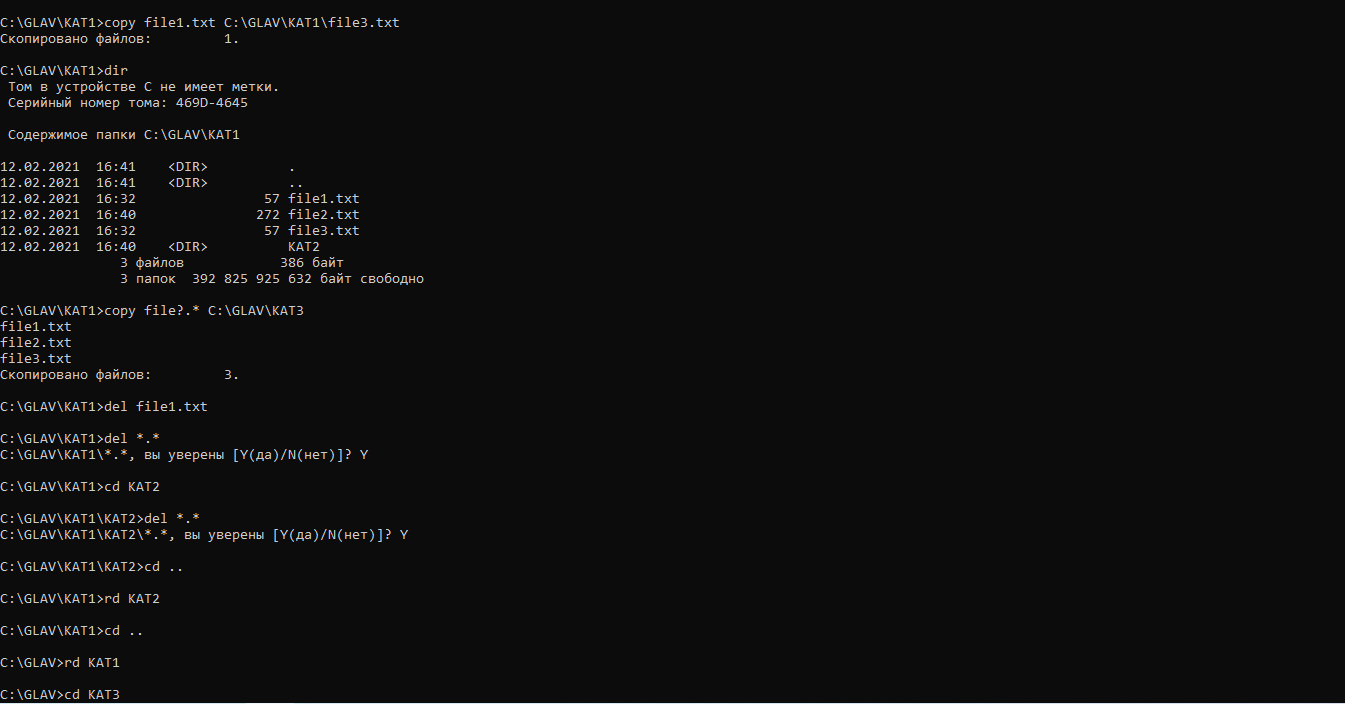
История команд в FAR Commander:
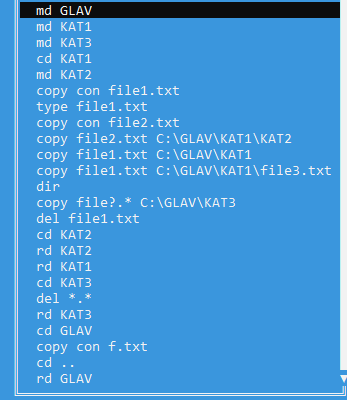
Таблица 1 – Основные команды по работе с операционной системой MS-DOS
|
Команда
|
Выполняемые действия
|
Примеры
|
Особенности выполнения
|
Работа c каталогами
|
md
|
Создание каталога
|
md GLAV
|
Используется для создания каталогов в командной строке
|
cd
|
Просмотр или
изменения пути текущего
каталога
|
cd GLAV
|
Может быть использована для Команда CD диск: отображает имя текущего каталога указанного диска.
|
rd
|
Удаление каталогов файловой системы Windows
|
rd KAT1
|
Для того, чтобы каталог был удален, он должен быть полностью пустым
|
dir
|
Выводит список файлов и подкаталогов, находящихся в заданном каталоге.
|
C:\GLAV\KAT1> dir
|
Если команда задается без параметров, то выводится метка диска и его номер, имена файлов и каталогов (по одному на строку)
|
Работа c файлами
|
copy con
|
Создание файла через командную строку
|
copy con file1.txt
|
После нажатия ENTER нужно ввести текст файла, затем
последовательно нажать F6 ENTER или CTRL Z.
|
Работа с файлами
|
copy
|
Используется для копирование одного или нескольких файлов в командной строке Windows.
|
C:\GLAV\KAT1\>copy file2.txt
C:\GLAV\KAT3\ file3.txt
|
Команда copy позволяет объединить несколько файлов в один. Чтобы объединить файлы, укажите один конечный и несколько исходных файлов, используя подстановочные знаки или формат "файл1+файл2+файл3+...".
|
type
|
Выводит содержимое текстового файла на экран
|
type file1.txt
|
Применяется для просмотра текстового файла без его изменения
|
del
|
используется для удаления одного или нескольких файлов.
|
del file2.txt
del ?.*
|
Для удаления сразу нескольких файлов используются групповые знаки ? и *. Ключ /S позволяет удалить указанные файлы из всех подкаталогов, ключ /F – принудительно удалить файлы, доступные только для чтения.
|
Таблица 2 – Основные команды по работе с операционной оболочкой FAR
Commander
|
Задание
|
Действия
|
1.
|
Запуск FC
|
двойной щелчок ЛКМ по fc.exe
|
2.
|
Выход из FC
|
F10/ Esc
|
3.
|
Запуск программ в FC
|
ENTER
|
4.
|
Просмотр результатов выполнения команд на экране.
|
F3
|
5.
|
Управление панелями ^+Q, ^+P, ^+U, ^+F1, ^+F2, ALT+F1, ALT+F2 и др.
|
CTRL+Q – убрать/показать панель быстрого просмотра CTRL+P – убрать/показать неактивную панель CTRL+U – поменять панели местами CTRL+F1 – убрать/показать левую панель CTRL+F2 – убрать/показать правую панель ALT+F1 – выбор диска на левой панели ALT+F2 – выбор диска на правой панели
|
6.
|
Быстрый переход в другой каталог
|
CTRL+[SHIFT+]PgDn
|
7.
|
Быстрое выделение файла
|
Insert
|
8.
|
Выбор группы файлов (2 способа)
|
|
9.
|
Просмотр файлов
|
F3, Ctrl-Shift-F3, Numpad 5
|
10.
|
Операции с файлами (сохранение, запись под другим именем,
вывод на принтер, вставка другого файла)
|
F2, SHIFT+F2, ALT+F5
|
11.
|
Поиск строк символов и замена
|
F7, CTRL+F7, SHIFT+F7
|
12.
|
Операции с блоками текста (выделение, копирование, переме-
щение, добавление блока текста к файлу)
|
F5, F6
|
13.
|
Поиск файла на диске
|
Alt+F7
|
14.
|
Изменение атрибутов файла: скрытый файл
|
Ctrl+A, H
|
15.
|
Изменение атрибутов файла: файл только для чтения
|
Ctrl+A, R
|
16.
|
Порядок вывода информации о файлах и каталогах: сортировка
по имени
|
Ctrl+F3
|
17.
|
Порядок вывода информации о файлах и каталогах: сортировка
по расширению
|
Ctrl+F4
|
18.
|
Порядок вывода информации о файлах и каталогах: сортировка
по времени
|
Ctrl+F5
|
19.
|
Порядок вывода информации о файлах и каталогах: сортировка
размеру
|
Ctrl+F6
|
Вывод: FAR Commander позволяет работать с файлами и каталогами, создавать, просматривать их и изменять.. Он работает быстрее проводника WIndows, что обеспечивает более быструю работу с файлами.
Подготовьте отчет по проделанной работе.
Содержание отчета:
Титульный лист.
Название и цель работы.
Результаты заполнения таблицы 1.
Результаты заполнения таблицы 2.
Назначение программы-оболочки FAR Commander (Ваши выводы).
|
|
|
 Скачать 110.58 Kb.
Скачать 110.58 Kb.